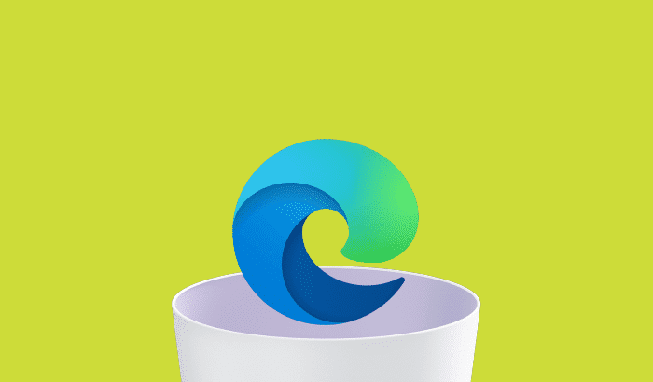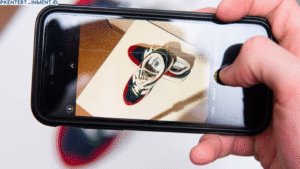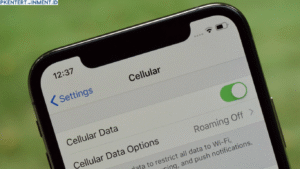Microsoft Edge adalah browser web bawaan dari Microsoft yang mulai dirilis pada tahun 2015. Meskipun Edge telah menjadi browser default di Windows 10 dan 11, browser ini juga tersedia untuk platform lain seperti Mac.
Namun, tidak semua pengguna Mac menyukai pengalaman browsing Edge di Mac mereka. Ada beberapa alasan mengapa seseorang ingin menghapus atau uninstall Edge di Mac, diantaranya:
- Ingin beralih ke browser lain seperti Safari, Chrome, atau Firefox
- Edge dirasa berjalan lambat atau tidak stabil di Mac
- Ingin menghemat ruang penyimpanan dengan menghapus aplikasi yang jarang digunakan
- Tidak suka interface dan fitur yang ditawarkan Edge
Nah, jika Anda juga ingin menghapus Edge dari Mac, ada beberapa cara yang bisa dilakukan. Di artikel ini, kami akan bahas langkah-langkah menghapus dan uninstall Microsoft Edge di Mac, baik secara manual maupun menggunakan perintah command line.
Daftar Isi Artikel
Cara Menghapus Microsoft Edge dari Dock Mac
Cara paling mudah untuk menyingkirkan Edge dari Mac adalah dengan menghapus ikon aplikasinya dari dock. Dock adalah bar di bagian bawah layar Mac yang biasanya berisi ikon-ikon aplikasi.
Berikut ini caranya:
- Cari ikon Microsoft Edge di dock Mac Anda.
- Klik dan tahan ikon Edge hingga muncul tanda X di pojok ikon.
- Lepaskan klik lalu drag ikon Edge ke tanda X.
- Edge akan langsung dihapus dari dock Mac Anda.
Meskipun ikon di dock telah dihapus, Edge masih terinstal di Mac. Ikoni bisa muncul kembali jika Anda membuka aplikasi Edge. Untuk benar-benar menghapus Edge dari sistem, Anda perlu mengikuti langkah-langkah di bawah ini.